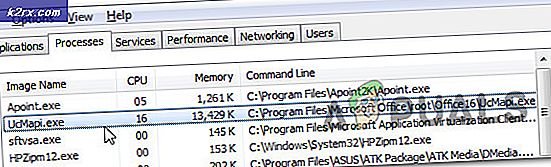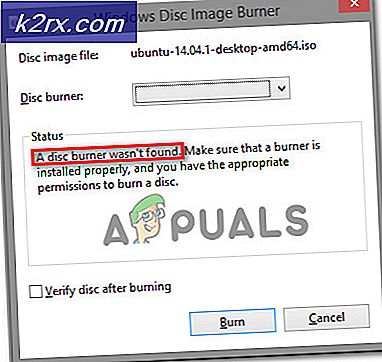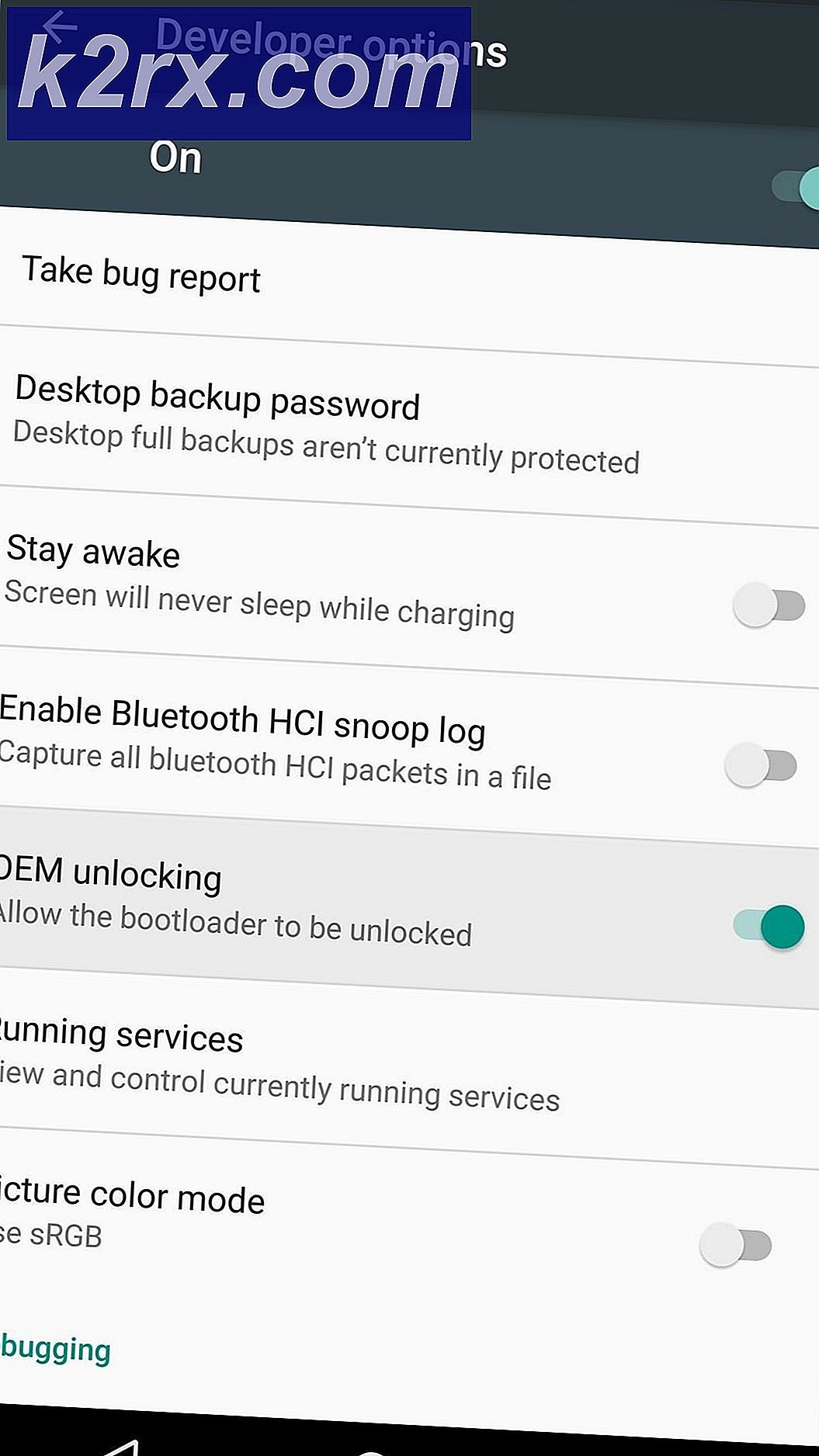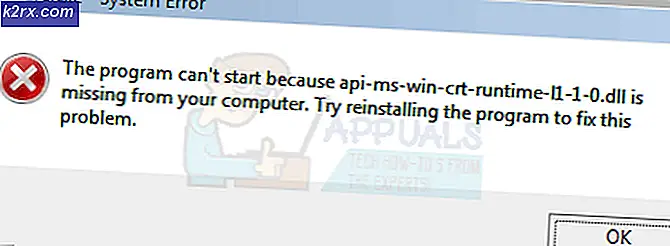Wie man eine Datei kleiner macht
In der heutigen Zeit ist Speicherplatz nur eine wichtige Ressource wie Kupfer oder Erdgas für jeden, der einen Computer benutzt. Egal, wie viel Speicherplatz eine Person auf ihrem Computer hat, sie werden immer mehr wollen. Eine HDD oder SSD randvoll mit Daten zu füllen, ist keine schwere Aufgabe und dauert nicht lange, weshalb Computerbenutzer so viele Bytes wie möglich an so vielen Stellen wie möglich abschneiden wollen. Das Einsparen von Speicherplatz gehört zu den obersten Prioritäten jeder Person, die einen Computer verwendet, und weiß, dass auf einem Computer gespeicherte Dateien und Ordner eine bestimmte Menge an Speicherplatz auf der HDD / SSD des Computers belegen und dass jede HDD / SSD eine endliche Menge von Speicherplatz, den es zum Speichern von Daten verwenden kann.
Um Speicherplatz zu sparen und aus einer Vielzahl anderer Gründe (z. B. wenn die Größe einer Datei verringert werden muss, damit sie eine bestimmte Online-Upload-Anforderung erfüllt), fragen sich Windows-Benutzer oft, ob sie irgendwie eine Datei erstellen können kleiner, so dass es weniger Speicherplatz auf dem Laufwerk beansprucht, auf dem es gespeichert ist. Nun, es ist nicht nur eine Möglichkeit, die Dateien, die Sie auf Ihrem Computer haben, kleiner zu machen, sondern auch die effektivsten Möglichkeiten, Speicherplatz zu sparen und den verfügbaren freien Speicherplatz optimal auszunutzen.
Die Dateigröße verschiedener Dateitypen kann auf verschiedene Arten verringert werden, und die Art und Weise, die am besten funktioniert, variiert von Dateityp zu Dateityp. Die folgenden Methoden sind jedoch die effektivsten Methoden, die verwendet werden können, um Dateien kleiner zu machen, sodass sie weniger Speicherplatz auf Windows belegen:
Methode 1: Verwenden der NTFS-Komprimierung
Diskettenlaufwerke, die als NTFS-Volumes formatiert wurden, sind in der Lage, eine kleine Sache namens NTFS-Komprimierung zu verwenden. Die NTFS-Komprimierung ist eine Funktion des NTFS-Dateisystems, mit der auf NTFS-Laufwerken gespeicherte Dateien und Ordner komprimiert werden können, sodass sie weniger Speicherplatz beanspruchen. Ein Ordner, der mit NTFS-Komprimierung komprimiert wurde, erscheint nicht nur wie ein normaler Ordner, sondern ist auch funktional identisch. Im Fall der NTFS-Komprimierung dekomprimiert und komprimiert die HDD / SSD komprimierte Ordner während des Zugriffs und des Schließens, wobei der gesamte Prozess vollständig automatisiert wird.
Die NTFS-Komprimierung kann Wunder für die Dateigröße bewirken, da sie den Speicherplatz einer Datei oder einer Gruppe von Dateien erheblich verringern kann. Um eine Datei mithilfe der NTFS-Komprimierung zu verkleinern, müssen Sie Folgendes tun:
- Stellen Sie sicher, dass sich die Datei, die Sie verkleinern möchten, in einem Ordner auf einer Partition einer Festplatte / SSD befindet, die als NTFS-Volume formatiert wurde. Diese Methode ist nur für NTFS-Laufwerke geeignet und funktioniert nicht mit Laufwerken, die mit anderen Dateisystemen formatiert sind.
- Klicken Sie mit der rechten Maustaste auf den Ordner mit der Datei, die Sie verkleinern möchten, und klicken Sie im Kontextmenü auf Eigenschaften .
- Klicken Sie auf der Registerkarte Allgemein auf Erweitert .
- Aktivieren oder deaktivieren Sie im Abschnitt Attribute komprimieren oder verschlüsseln das Kontrollkästchen neben der Option Inhalt komprimieren, um Speicherplatz zu sparen, um sie zu aktivieren .
- Klicken Sie auf OK .
- Klicken Sie auf Anwenden und dann auf OK .
Sobald Sie einen Ordner als komprimierten NTFS-Ordner eingerichtet haben, werden alle enthaltenen Dateien marginal kleiner und benötigen weniger Speicherplatz. Der Ordner wird automatisch dekomprimiert und erneut komprimiert, wenn Sie darauf zugreifen und ihn schließen.
Methode 2: Konvertieren der Datei in ein anderes, leichteres Dateiformat
Eine andere Methode, die verwendet werden kann, um eine Datei kleiner zu machen, besteht darin, die fragliche Datei in ein anderes Dateiformat zu konvertieren - ein leichteres Dateiformat, das weniger Speicherplatz belegt als das Dateiformat, in dem sich die Datei befand. Ob dies der Fall ist oder nicht selbst eine Möglichkeit hängt jedoch stark von dem Dateiformat ab, mit dem Sie arbeiten. Zum Beispiel ist das .BMP-Dateiformat für Bilder bekannt dafür, dass es die bestmögliche Bildqualität bietet, aber gleichzeitig eine unverschämt große Menge an Speicherplatz belegt, während .JPG und .PNG in Bezug auf die Dateigröße aber viel leichter sind sind auch Downgrades in Bezug auf die Bildqualität.
Um eine Datei in ein anderes Dateiformat zu konvertieren, können Sie einen Online-Konverter für den Dateityp verwenden, den die fragliche Datei derzeit in den Dateityp hat, in den sie konvertiert werden soll, oder Sie können:
PRO TIPP: Wenn das Problem bei Ihrem Computer oder Laptop / Notebook auftritt, sollten Sie versuchen, die Reimage Plus Software zu verwenden, die die Repositories durchsuchen und beschädigte und fehlende Dateien ersetzen kann. Dies funktioniert in den meisten Fällen, in denen das Problem aufgrund einer Systembeschädigung auftritt. Sie können Reimage Plus herunterladen, indem Sie hier klicken- Öffnen Sie die Datei in einem Programm, das speziell für die Verarbeitung von Dateien dieser Art entwickelt wurde. Wenn Sie beispielsweise eine Bilddatei konvertieren möchten, öffnen Sie sie in Photoshop oder, wenn Sie eine Audiodatei konvertieren möchten, öffnen Sie sie in Audacity.
- Klicken Sie auf Datei .
- Klicken Sie im Kontextmenü auf Speichern unter oder Exportieren (oder was auch immer).
- Öffnen Sie das Dropdown-Menü neben Dateityp : oder Format: (oder was auch immer zutrifft).
- Suchen und klicken Sie auf das Dateiformat, in das Sie die ausgewählte Datei konvertieren möchten, um sie auszuwählen.
- Klicken Sie auf Speichern oder OK (oder was auch immer zutrifft).
Danach wird eine Kopie der Datei im ausgewählten Dateiformat unter dem gleichen Namen erstellt. Diese Version der Datei benötigt, sofern Sie das richtige Dateiformat ausgewählt haben, weniger Speicherplatz als das Original, und Sie können das Original löschen, nachdem Sie sichergestellt haben, dass alles in der konvertierten Datei in Ordnung ist.
Methode 3: Archivieren einer Datei oder eines Ordners
Last but not least können Sie eine Datei auch verkleinern, indem Sie sie archivieren. Das Archivieren oder Komprimieren, wie es üblicherweise bezeichnet wird, funktioniert, indem einfach Zeichensätze innerhalb der Zusammensetzung einer Datei durch kleinere Platzhalterzeichen ersetzt werden, was letztlich dazu führt, dass die komprimierte oder archivierte Version der Datei hinsichtlich der Dateigröße kleiner ist.
Das Archivieren von Dateien und Ordnern ist die gängigste und wohl effektivste Methode, wenn es darum geht, den Speicherplatzbedarf zu reduzieren und sie portabler und leichter zu machen. Um eine Datei hinsichtlich der Größe zu verkleinern, müssen Sie sie nur in einen Ordner einfügen und diesen Ordner archivieren. Es gibt zwei verschiedene Möglichkeiten zum Archivieren von Ordnern unter Windows: Archivieren von Ordnern mit dem integrierten Archivierungsdienstprogramm von Windows und Archivieren von Ordnern mit Software von Drittanbietern.
So archivieren Sie einen Ordner mithilfe des integrierten Windows-Dienstprogramms
- Navigieren Sie zu dem Ordner, der die Datei enthält, die Sie verkleinern möchten, und klicken Sie mit der rechten Maustaste auf den Ordner.
- Bewegen Sie den Mauszeiger über Senden an im resultierenden Kontextmenü und klicken Sie auf Komprimiert (gezippt) .
- Warten Sie, bis der Ordner und sein Inhalt archiviert sind. Wenn der Vorgang abgeschlossen ist, wird ein ZIP-Ordner mit demselben Namen und Inhalt wie der ursprüngliche Ordner im selben Verzeichnis wie der ursprüngliche Ordner erstellt.
So archivieren Sie einen Ordner mithilfe einer Anwendung eines Drittanbieters
- Klicken Sie hier, um ein Installationsprogramm für WinRAR herunterzuladen - das beliebteste Archivierungsprogramm von Drittanbietern für Windows.
- Führen Sie das heruntergeladene Installationsprogramm aus und führen Sie die Anweisungen und Anweisungen auf dem Bildschirm aus, um WinRAR zu installieren.
- Navigieren Sie zu dem Ordner, der die Datei enthält, die Sie verkleinern möchten, und klicken Sie mit der rechten Maustaste auf den Ordner.
- Klicken Sie im Kontextmenü auf Zur Archivierungsoption hinzufügen.
- Klicken Sie auf OK .
- Warten Sie, bis der Ordner und sein Inhalt komprimiert sind. Wenn der Vorgang abgeschlossen ist, wird ein .RAR-Ordner mit demselben Namen und Inhalt wie der ursprüngliche Ordner im selben Verzeichnis wie der ursprüngliche Ordner erstellt. Der erstellte .RAR-Ordner wird nur mit WinRAR (oder einem anderen Komprimierungsprogramm eines Drittanbieters) dekomprimiert, was jedoch eine bemerkenswerte Tatsache ist.
Es gibt kein festgelegtes Verhältnis dafür, wie viel kleiner die komprimierte Version einer Datei oder eines Ordners im Vergleich zum Original ist. Wie viele Bytes eine Datei oder einen Ordner komprimieren, hängt von einer Reihe verschiedener Faktoren ab, von der Art der Datei und vom Dateiformat.
PRO TIPP: Wenn das Problem bei Ihrem Computer oder Laptop / Notebook auftritt, sollten Sie versuchen, die Reimage Plus Software zu verwenden, die die Repositories durchsuchen und beschädigte und fehlende Dateien ersetzen kann. Dies funktioniert in den meisten Fällen, in denen das Problem aufgrund einer Systembeschädigung auftritt. Sie können Reimage Plus herunterladen, indem Sie hier klicken